Cómo eliminar las grabaciones de voz del Asistente de Google en el altavoz Nest
Miscelánea / / May 31, 2022
Cuando se trata de asistentes de voz, el Asistente de Google es fácilmente uno de los mejores y más populares. Varios características del Asistente de Google puede facilitarle la vida en su teléfono y en los altavoces y dispositivos Nest. Sin embargo, el Asistente de Google puede plantear problemas de privacidad, ya que almacena sus grabaciones de voz en la nube.

Si eres uno de ellos y no quieres que Google se haga con tus valiosos datos, puedes eliminar periódicamente las grabaciones de voz del Asistente de Google. Aquí se explica cómo eliminar las grabaciones de voz del Asistente de Google en su altavoz Nest siguiendo unos sencillos pasos.
¿Por qué debería eliminar su historial de voz del Asistente de Google?
Los altavoces inteligentes aprenden de sus interacciones para dar mejores respuestas a sus consultas con el tiempo. Aprenden sus patrones de uso y almacenan datos relevantes. Cuando realiza una consulta, el hablante lleva los detalles de la consulta a los servidores en línea para su posterior procesamiento y los almacena en línea en su cuenta. Google utiliza estos datos para mejorar el reconocimiento de voz y la precisión de los resultados de búsqueda.

Dado que un altavoz Nest con el Asistente de Google tiene un micrófono siempre activo, puede ser una preocupación si graba y almacena conversaciones privadas. Eso puede conducir a publicidad dirigida y una violación de la privacidad. Por lo tanto, es una buena idea eliminar periódicamente el historial de voz de su altavoz inteligente.
Cómo eliminar el historial de voz de Nest Speaker a través de un teléfono inteligente
Si elige eliminar el historial de voz del Asistente de Google de su altavoz Nest a través de su teléfono inteligente, incluso puede escuchar grabaciones de voz individuales después de ver las interacciones grabadas. Aquí está cómo hacerlo.
Paso 1: Abre el Actividad del Asistente de Google página en una ventana del navegador en su teléfono inteligente. Se le pedirá que inicie sesión en su cuenta de Google. Usa la misma cuenta que usaste para configurar tu altavoz Nest.

Paso 2: Desplácese hacia abajo y vea todas las grabaciones almacenadas por el Asistente de Google en orden cronológico.

Si desea eliminar grabaciones individuales, toque el botón 'X' junto a la entrada que desea eliminar.
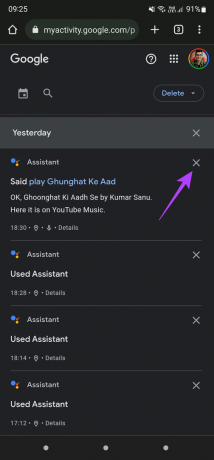
Ahora verá un aviso de Eliminación completa en su pantalla. Toque Aceptar para continuar.

Paso 3: Dado que eliminar manualmente varias grabaciones puede ser tedioso, puede eliminar todo su historial de voz a la vez. Para hacer esto, toque el botón Eliminar en la esquina superior derecha de la pantalla.

Paso 4: Ahora, seleccione el intervalo de fechas en el que desea eliminar su historial de voz. Si desea eliminar todo su historial de voz desde el principio, seleccione Eliminar todo el tiempo.

Paso 5: En el mensaje de confirmación, seleccione Eliminar y Google eliminará todo su historial de voz de forma permanente.

Sin embargo, eliminar su historial de voz no significa que Google no lo volverá a grabar. Desde su próxima consulta en adelante, Google comenzará a volver a grabar su historial de voz. Por lo tanto, es aconsejable habilitar la eliminación automática de su historial de voz para que se elimine periódicamente sin tener que eliminarlo manualmente cada vez. Aquí se explica cómo habilitarlo.
Cómo habilitar la eliminación automática para el historial de voz del Asistente de Google
Paso 1: Abre el Actividad del Asistente de Google página en una ventana del navegador en su teléfono inteligente. La página le pedirá que inicie sesión en su cuenta de Google. Usa la misma cuenta que usas para configurar tu altavoz Nest.

Paso 2: Toque el botón Eliminar en la esquina superior derecha de la pantalla.

Paso 3: Seleccione la opción Eliminar automáticamente en el menú desplegable.

Paso 4: Toque 'Eliminar automáticamente la actividad anterior a'.

Paso 5: Use el menú desplegable para seleccionar la duración después de la cual desea que se elimine su historial de voz.

Paso 6: Una vez que haya seleccionado la opción relevante, toque Siguiente.
Paso 7: Ahora, seleccione el botón Confirmar y se configurará la eliminación automática para su historial de voz del Asistente de Google en su altavoz Nest.
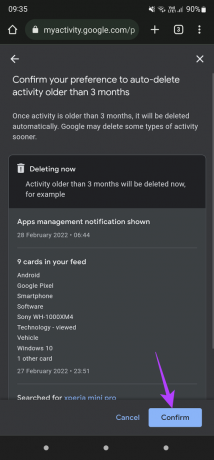
Después de habilitarlo, no tendrá que preocuparse por eliminar su historial de voz manualmente con frecuencia.
Cómo eliminar el historial de voz del Asistente de Google directamente desde el altavoz Nest
Si no tiene un teléfono inteligente con la misma cuenta de Google que la que inició sesión en el altavoz Nest, puede usar comandos de voz para eliminar su historial de voz directamente a través del altavoz o dispositivo Nest sí mismo. Esto es lo que debe hacer.
Paso 1: Active el Asistente de Google en el altavoz Nest usando la palabra de activación como Hey Google.
Paso 2: Di "Eliminar mi actividad de hoy" o "Eliminar la actividad de esta semana" para borrar el historial de voz durante la duración mencionada.
Recibirás una confirmación del Asistente de Google cuando se elimine la actividad que solicitaste.
Mantenga sus conversaciones seguras
Es una buena práctica eliminar periódicamente el historial de voz del Asistente de Google de los altavoces y dispositivos Nest. Si tiene conversaciones delicadas, incluso puede considerar silenciar el micrófono del altavoz Nest o cualquier altavoz o dispositivo inteligente para evitar que se capturen y almacenen sus grabaciones de voz.
Última actualización el 31 de mayo de 2022
El artículo anterior puede contener enlaces de afiliados que ayudan a respaldar a Guiding Tech. Sin embargo, no afecta nuestra integridad editorial. El contenido sigue siendo imparcial y auténtico.



